編集を制限してWord 2010文書を保護する

重要な文書を外部から保護することは非常に有益です。文書作成中に、緊急に必要になることがあります。
前回は逆行列を求める方法について説明しました。今回は、Excelに標準装備されているMMULT関数を使って、手動で行列の乗算を求めるのではなく、直接計算する方法を説明します。この関数はデータ値を配列として扱い、配列を引数として受け取ります。
行列の乗算を求めるExcel 2010スプレッドシートを起動します。例えば、下のスクリーンショットに示すように、 Matrix1、Matrix2、Multiplicationというフィールドを含むスプレッドシートを用意しました。
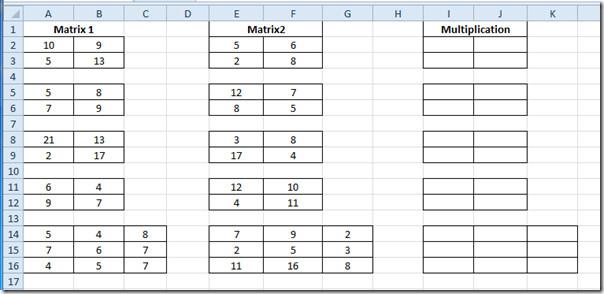
行列の掛け算を求めます。2×2行列が3つと3×3行列が1つあります。どちらの行列も計算式は全く同じです。従来の掛け算の計算方法は、特に3×3行列を扱う場合、非常に時間がかかることがあります。そこで、MMULT関数を使用します。この関数の基本的な構文は次のとおりです。
=MMULT(配列1,配列2)
この関数の第一引数と第二引数は単純な配列です。引数として配列を受け取るため、配列が格納されているセルの位置を指定します。ただし、値を直接入力することもできます。
この関数は次のように記述します。
{=MMULT(A2:B3, E2:F3)}
A2:B3は最初の行列が格納されているセルの位置で、E2:F3は2番目の行列の場所です。ここでは配列を扱っているので、Ctrl+Shift+Enterキーを押して関数を中括弧で囲む必要があります。これは配列の使用を示します。
次に、 「乗算」フィールドの最初の行列セルを選択し、前述の関数を入力します。2×2行列を評価したので、乗算結果は4つのセルに表示されます。
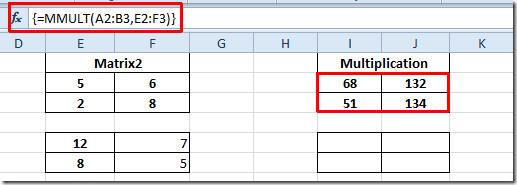
他の行列の乗算結果を確認するには、評価対象の行列を選択し、コピー&ペーストして他の2×2行列に貼り付けます。下図のように、行列をその下の行列にコピーしただけです。
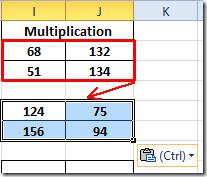
同じ手順をすべての2×2行列に対して繰り返します。3×3行列の場合は、両方の行列の各セルの位置を指定して、関数を再度書き出してください。
{=MMULT(A14:C16,E14:G16)}
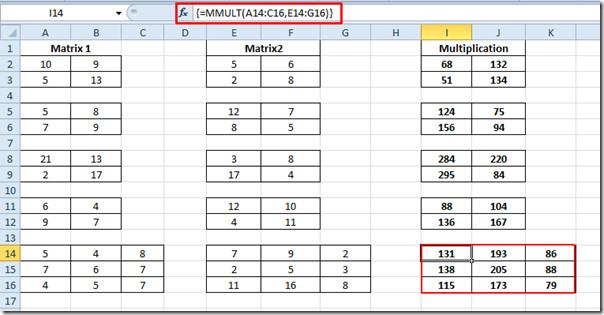
重要な文書を外部から保護することは非常に有益です。文書作成中に、緊急に必要になることがあります。
Access 2010のようなリレーショナルデータベース管理システムの利点の1つは、テーブルと制約の関係を簡単に設定して、
MS Accessでは、IIF関数は、指定された条件がTRUEと評価された場合に1つの値を返し、FALSEと評価された場合に別の値を返します。IIF関数
チャートやグラフはデータを表現するのに優れた方法です。Microsoft Excel 2010はほぼすべてのチャートタイプに対応しており、簡単に作成できます。
文書を作成する際、スペースは文書の見栄えやプレゼンテーションに影響を与えるため、非常に重要です。スペースは簡単に増減できます。
Microsoft Officeスイートアプリはリボン、タブ、クイックアクセスツールバーをカスタマイズする最も簡単な方法を提供しますが、新しいコピーをインストールする必要がある場合はどうでしょうか。
Accessでさまざまな操作を実行するのはそれほど簡単ではありません。RDBMS(リレーショナルデータベース管理システム)では、特定の構文と制約が必要になるためです。
ほとんどすべての文書には、隠しテキスト、オブジェクト情報、個人情報(識別情報:著者名)、その他の情報が含まれています。
グラフはExcelの最も優れた機能の一つですが、時には異なる方法で使用する必要があることもあります。ここでは比較ヒストグラムを作成してみましょう。
通常、各インスタンスのデータをチェックし、個別に表示するために、複数のワークシートでデータを管理していますが、すべてを結合できれば便利です。




![リボンとクイック アクセス ツール バーの設定をエクスポート/インポートする [Office 2010] リボンとクイック アクセス ツール バーの設定をエクスポート/インポートする [Office 2010]](https://tips.webtech360.com/resources8/r252/image-8447-0829093801831.jpg)



